Omfattande riktlinjer för hur man bränner en Blu-ray på tre sätt
Denna innovativa teknik som vi har idag har gett oss bättre vägar till bränna 4K Blu-rays. Precis som hur underhållningsvärlden utvecklades från att ha svartvita filmer till att ha dem i UHD, där Blu-rays har introducerats, har även bränningsprocessen förbättrats. Många föredrar fortfarande att bränna skivor som Blu-ray eftersom det är det legendariska sättet att lagra och samla bra filmer, samtidigt som man bränner mappar eller ISO-filer till en Blu-ray skivan är mycket bättre, för den ger en bättre visuell upplevelse. Av denna anledning är här de bästa valen av Blu-ray-brännare värda att använda för en mycket bättre kvalitet att producera.
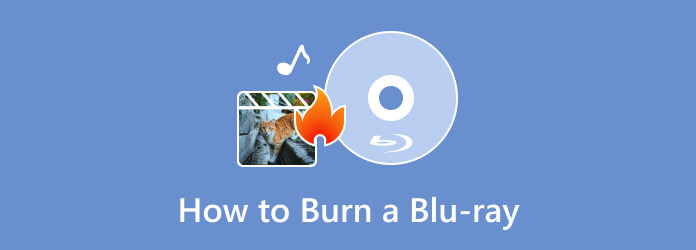
När teknologin sprider sig i ett stort antal, förbättras också en del av den teknik som fanns tidigare. Till exempel blev en enkel cd-skiva eller cd av mycket högre kvalitet, känd som den stora Blu-ray-skivan. För det älskar många människor fortfarande att bränna sina mediefiler, särskilt deras videor eller filer, på en Blu-ray. Vi kan faktiskt inte förneka att Blu-ray fortfarande gynnar de flesta av oss nuförtiden. Här är några anledningar till varför vi sa så:
Tack vare solid beläggningsteknik är den extremt reptålig. Den har ett bra repskydd och ökar dess livslängd. Beläggningen på Blu-ray-skivor är betydligt styvare än den på CD- eller DVD-skivor. Olika tillverkare använder olika namn och egenutvecklade processer för att göra detta, men en hårdare beläggning är lika med bättre skydd.
Den förväntade livslängden är längre än för en CD eller DVD. För det kan vi nu förvänta oss säkra och skyddade mediefiler från generation till generation. Faktum är att Blu-ray-skivor är bättre för att bevara ögonblick genom att bränna dina filer. I linje med det kommer samlare att ha en hel del med detta medium, särskilt de medieutövare som arbetar för medieföretag.
Folk älskar fortfarande att bränna Blu-ray på grund av dess större klarhet, mer färgglada bilder eller bättre videokvalitet, särskilt 4K Blu-ray-filmer. Detta uttalande är vårt sätt att betona hur hög kvalitet Blu-ray kan ge oss.
Låt oss börja med det bästa programmet som kan konvertera videor till Blu-ray, till synes valet av Blu-ray Master, till skillnad från Blu-ray Creator. Det är ett bra program utformat för att skapa Blu-rays med olika videofiler som MP4, FLV, VOB, AVI, 3GP, MKV och många andra. Dessutom erbjuder den här programvaran olika funktioner och funktioner som hjälper dig att konvertera dina videor till Blu-ray-format och ha högkvalitativ uppspelning på kompatibla enheter, särskilt på Blu-ray-spelare.
Vad som är mer fantastiskt med denna programvara är dess anpassningsalternativ som du snabbt kan se på dess huvudgränssnitt. Dessa alternativ inkluderar undertextredigeraren, där du kan redigera undertextens språk, position, fördröjning etc. innan du skapar en Blu-ray-skiva. Du kan lägga till önskat ljudspår och redigera videon genom att beskära den, lägga till effekter och vattenmärka den.
Nyckelfunktioner:
Den här delen kommer att ta itu med två avgörande detaljer för att förhindra problem med att göra bränningsprocessen framgångsrik. Vi behöver alla känna till den kompatibla skivan och vad vi ska göra för att ha en Blu-ray-enhet som kan läsa våra skivor.
Sedan, om din dator inte har Blu-ray-enheten och om du planerar att köpa en extern optisk Blu-ray-enhet, eller installera här är de saker du behöver följa:
Innan vi börjar, vänligen stäng av din dators strömkälla. Ta sedan gradvis bort enhetsskyddet från din dator. Du måste vrida den hur många gånger vi skapar den tills den går av.

Det är dags att sätta enheten på din PC. Det är också viktigt att komma ihåg att vissa datorer kräver en skruv för säkerhet och lås, medan andra inte gör det. Men vi behöver bara placera enheten på rätt sätt för att undvika problem.
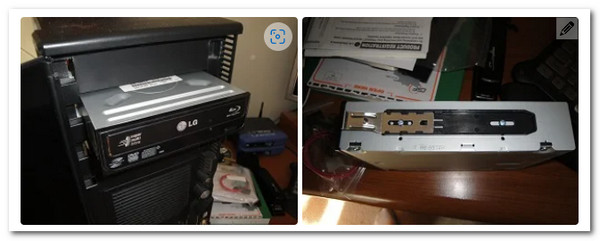
Kablarna måste sedan anslutas för att föraren ska fungera. Därför måste vi hitta den L-formade linjen och ansluta den till enheten. Sedan måste vi identifiera SATA-kabeln bland elementen och ansluta den till din kontakts moderkort.

Fortsätt med SATA-strömkabeln. I likhet med det sista steget måste vi ansluta det. Denna tråd är ofta röd och mer betydelsefull än den föregående. När du är klar slår du på datorn och börjar bränna.

När du har ställt in enheten kan du följa stegen här för att bränna Blu-ray med AnyMP4 Blu-ray Creator.
Starta upp programvaran efter den snabba nedladdnings- och installationsprocessen. Starta eller ladda sedan upp videorna du vill bränna genom att klicka på Lägg till filer knapp. Ja, du kan lägga till flera videor om du vill.
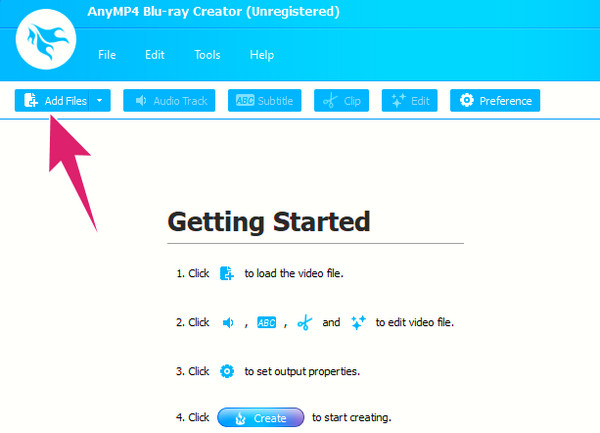
När importen är klar, navigera till Målet menyalternativet och ställ in din målmapp. Du har också friheten att komma åt och navigera i redigeringsalternativen i menyfliksområdet.
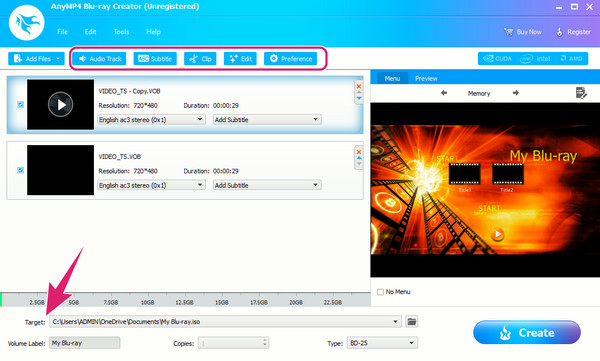
Så snabbt som det kan du nu trycka på Skapa knappen för att starta bränningsprocessen. Observera att du också skapar Blu-ray ISO från en mapp med det här verktyget och följer samma process.
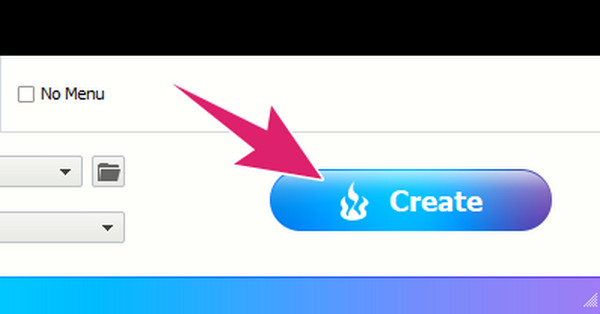
Bortsett från den tidigare programvaran kan du också använda de två andra sätten nedan.
Nero Burning ROM är ett känt program för att skapa skivor som utvecklats av ett tyskt mjukvaruföretag, Nero AG. Nero Burning ROM, en mångsidig Blu-ray-programvara är designad för att skapa, kopiera och bränna olika optiska skivor. Den stöder olika skivformat som inkluderar Blu-ray, DVD och CD. Dessutom låter den här programvaran dig skapa dataskivor, video-dvd-skivor och ljud-cd-skivor och skapa Blu-ray-skivor med en meny. Bortsett från det erbjuder den också avancerade funktioner som skivspännande, vilket gör att du kan dela upp stora filer över flera skivor.
Nyckelfunktioner:
Hur man använder Nero Burning ROM
Ladda ner och installera bränningsverktyget på din dator. Sätt sedan in din tomma Blu-ray-skiva i din skivenhet.
Nästa är att starta programvaran och välja vilken typ av bränning du vill använda, till exempel BCMV-video. Ställ sedan in önskade parametrar, såsom skrivhastighet och antal kopior.
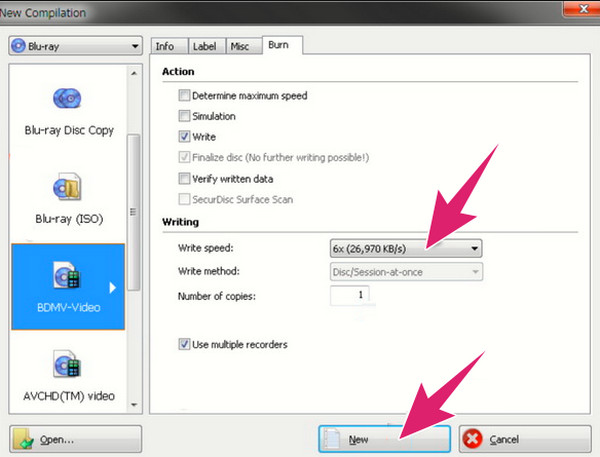
Gå sedan till Fönster flikmenyn och välj Horisontell (sammanställningsbotten) som ditt bränningsläge. Efter det kan du nu importera de videor du vill bränna och trycka på Bränna för att starta processen efteråt.
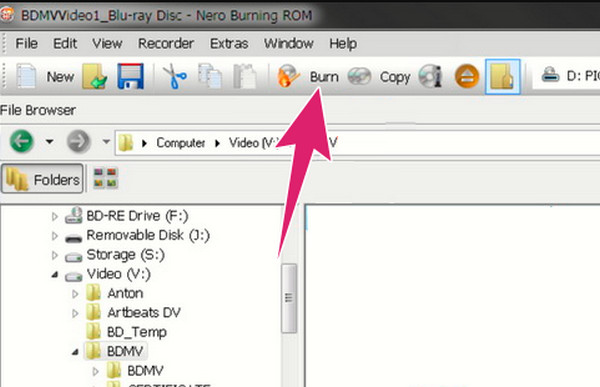
Ett annat sätt att konvertera MP4 till Blu-ray är genom denna True Burner. Denna brännare är ett gratis, kompakt och lätthanterligt brännprogram. Dessutom kan du med detta verktyg bränna en Blu-ray och DVD av olika slag, inklusive de startbara, multisessions- och standardformat och stilar de har. Med hjälp av denna bränningsprogramvara kan du dessutom skapa eller bränna MP3-skivor. Men om du är en Mac-användare är denna True Burner ännu inte för dig eftersom den bara stöder Windows-datorer.
Nyckelfunktioner:
Hur man konverterar MKV till Blu-ray
Efter att ha tagit tag i denna brinnande programvara på skrivbordet kan du redan sätta in den tomma Blu-rayen också. Öppna sedan programvaran, klicka på Välj Data Disc alternativet och tryck på Lägg till knappen för att importera dina MKV-filer.
Ställ in brännparametrarna genom att klicka på Inställningar knapp. Därifrån kan du ställa in storlek, hastighet och skrivparametrar.
Efter det kan du redan trycka på Bränna knappen för att starta bränningsprocessen.
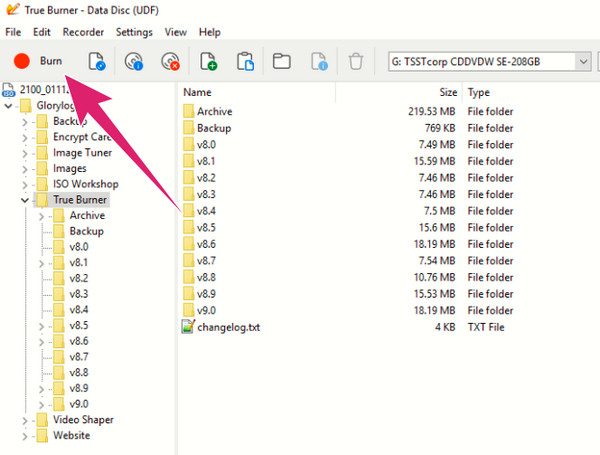
Följande är ytterligare två sätt som du kan dra nytta av och snabbt lära dig hur du bränner en Blu-ray med följande två program på din dator. Utan vidare, kolla steg-för-steg-guiden nu.
Ladda ner och installera Video DVDByte Creator. Öppna den och se Blu-ray Disc-ikonen.
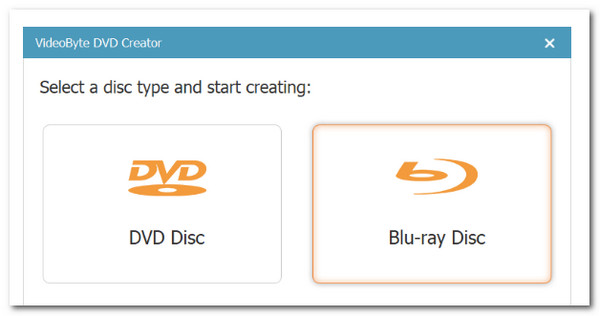
Sätt nu in en Blu-ray-enhet (om din dator inte har en) när vi sätter in en tom skiva.
Klicka på Lägg till filer och välj de mediafiler du vill bränna.
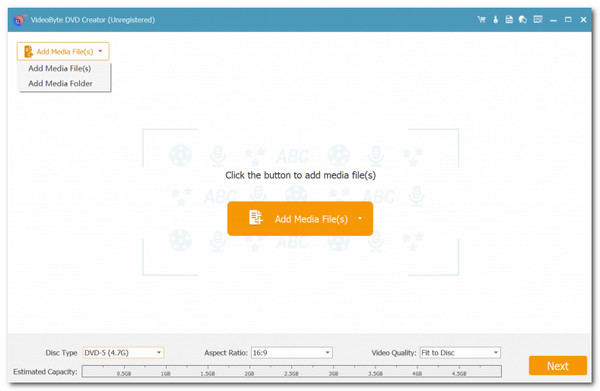
Vi kan börja bränna skivan genom att välja en brinnande motor och sedan fortsätta och klicka på Start knappen för att bränna.
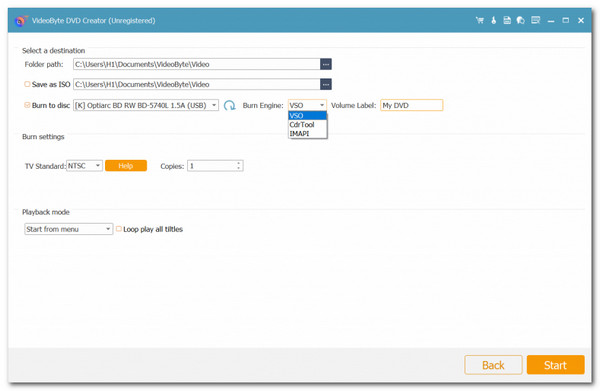
Installera och starta programmet och välj att skapa en Blu-ray-skiva. Därifrån, vänligen Lägg till videor/bilder. Vi kan lägga till filerna vi vill bränna på en Blu-ray-skiva.
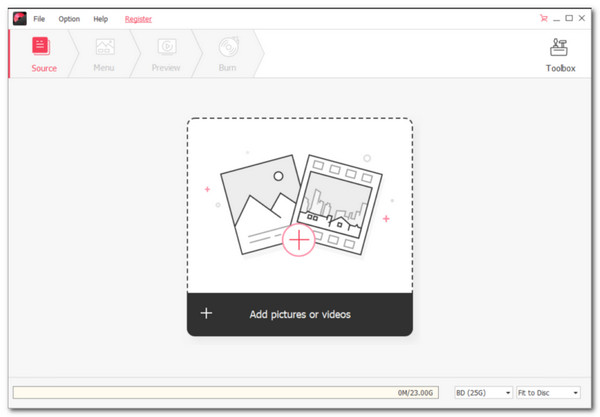
Därefter är det ett valfritt steg om du vill förbättra videon innan bränningsprocessen.
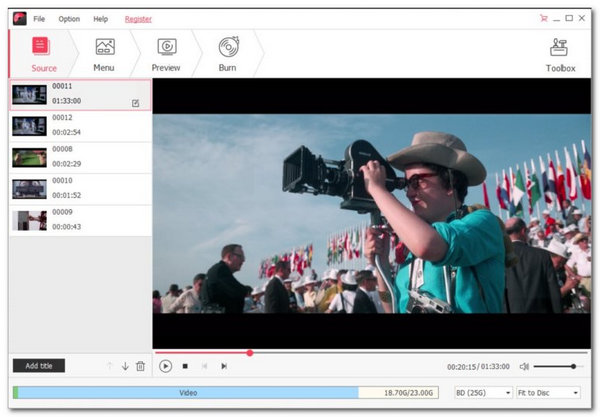
Sätt sedan in skivan i enheten. Du kan nu ändra informationen, klicka på knappen Bränn och avsluta processen.
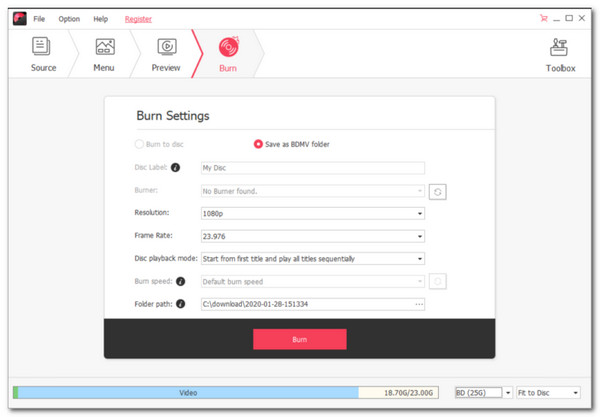
Kan jag bränna 4K till Blu-ray?
Jo det kan du. De flesta av Blu-ray-skivorna idag är kapabla att hålla 4K-videor. Det finns dock fortfarande några saker att tänka på när du gör det, såsom Blu-ray-kompatibilitet, kapacitet och kodning för att stödja 4K.
Kan jag skriva om Blu-rayen jag brände?
Det beror på vilken typ av skiva du använder. Om du använder en BD-RE-typ av Blu-ray kan du radera och skriva om det brända innehållet. Å andra sidan, om du använder en BD-R kan du bara skriva en gång.
Kan jag använda vilken Blu-ray-spelare som helst för att bränna Blu-ray?
Nej. Eftersom inte alla Blu-ray-spelare har kapacitet att bränna. Detta gäller för de äldre Blu-ray-spelarna eftersom de har begränsade funktioner eller till och med fokuserar på att spela Blu-ray ensam. Således, om du vill använda en spelare för att bränna Blu-ray, måste du först kontrollera spelarens kapacitet.
Hur många timmar tar det innan vi bränner en 1 timmes film till Blu-ray?
Processen att bränna en Blu-ray kommer att kräva ett par gånger. Det varierar beroende på längden på filen du har. Därför, om du bränner en 1-timmes film, måste det ta minst 50 minuter till 1-timmes bränning.
Vad är skillnaden mellan DVD och Blu-ray?
Jämförelsevis överträffar optiska Blu-ray-skivor DVD-skivor när det gäller att hålla data av hög kvalitet. I DVD används en röd laser med en våglängd på 650 nm för att hämta data, medan Blu-ray använder en blåviolett laser med en våglängd på 405 nm. Det tar Blu-ray till toppen.
Vilken är den mest rekommenderade typen av Blu-ray-skiva?
Vi stötte på flera förfrågningar på internet som vanligtvis formulerades i stil med Blu-ray-skivor som är de bästa. Ultra HD Blu-ray-skivor svarar på denna fråga eftersom de levererar högupplösta video- och ljudtjänster.
Om du vill kompilera dina videosamlingar kan du bränna en Blu-ray. Detta är ett bra och praktiskt sätt att hålla dina videor och andra mediefiler i gyllene lagring eftersom Blu-rays är kända för att ha hög kvalitet och är den senaste skivtypen att samla in. Den här artikeln delar de tre bästa sätten att hjälpa dig att få en utmärkt bränningsprocess. Prova därför var och en av dem för att se vilka som kan ge dig önskat resultat. När det gäller många av oss som gjorde det, är vi mycket imponerade över hur utmärkt Blu-ray Creator produceras jämfört med de andra två.
Mer läsning
Hur man säkerhetskopierar och kopierar Blu-ray till din hårddisk gratis
Blu-ray Copy erbjuder användarna den bästa lösningen. Du kan lära dig hur du gör en säkerhetskopia av din Blu-ray-film till din hårddisk. Du kan ladda ner och prova.
Hur man laddar ner och rippar Cowboy Bebop Blu-ray olika utgåvor gratis
Lär dig mer om de olika cowboybebop Blu-ray-versionerna. Du kan lära dig mer om gratis nedladdning av cowboy bebop-film eller gratis rip cowboy bebop Blu-ray.
Topp 5 bästa externa Blu-ray-brännare för att fylla Blu-ray-skivor
Tur du, om du letar efter en berömvärd extern Blu-ray-brännare, kommer du att möta de fem bästa valen att köpa när du klickar på det här artikelinlägget.
Hur man kopierar Blu-ray: Ta med Blu-ray Digital Copy på PC
Få en Blu-ray-kopia sparad i digitala videor med de bästa programverktygen på datorer idag. Möt verktygen och lär dig den effektiva processen från det här inlägget.
Skapa Blu-ray